Як створити сервер Linux своїми руками і що вам потрібно для цього
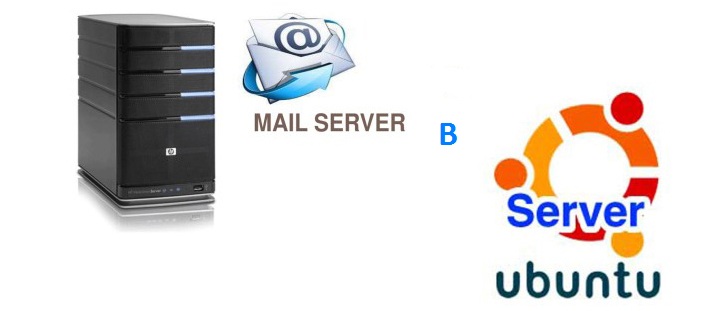
- 1658
- 149
- Orville Zboncak DVM
Щоб створити термінал, файл (ftp) або поштовий сервер на Linux, ви повинні мати можливість працювати в цій операційній системі. Буде важко розібратися в іншому випадку. ОС не потребує потужного комп’ютера. Тому що він не витрачає непотрібні ресурси на графічний дизайн. Розподіл Linux можна розширити навіть на старому ПК. Тому сервер Linux або Ubuntu часто використовується для створення різних серверів.
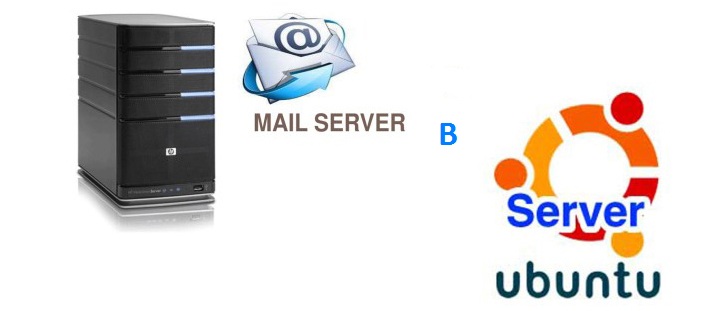
Про це написано багато різних літератури. Деякі книги про Linux мають тисячу сторінок. Доведеться працювати через термінал і вводити всі команди вручну. Але все -таки ви можете зробити невеликий сервер Linux своїми руками, який увімкне зберігання файлів, веб -служби та протокол пошти.
Встановлення та налаштування сервера Ubuntu
Сервер Ubuntu створюється на основі операційної системи Linux. Для його роботи не потрібен сучасний процесор, хороша відеокарта або велика кількість оперативної пам’яті. За допомогою Linux ви можете розгорнути сервер навіть на старому ноутбуці. І він матиме всі необхідні компоненти: пошта, ftp, web.
Ви можете завантажити зображення диска за допомогою Linux з веб -сайту Ubuntu.Ру. Виберіть будь -яку версію з сервером (не на робочому столі!). Навантаження пройде через клієнт Torrent. Це зображення повинно бути записане на порожній або флеш -накопичувачі (за допомогою LiveUSB). Ви також можете використовувати віртуальний накопичувач.
Ubuntu має спрощений інтерфейс. У ньому немає графічних надмірностей. Ця ОС ідеально підходить для виготовлення сервера Linux своїми руками. З ним комп'ютерні ресурси будуть використовуватися для потреб домену. Зрештою, їй потрібно дуже мало працювати.
Його установка йде так:
- Виберіть мову та регіон, в якому ви живете.
- Придумайте ім'я адміністратора. Він використовується для управління сервером.
- Також встановіть ім'я користувача в полі "користувача для вашого облікового запису". Відповідно до цього облікового запису, ви будете спілкуватися з технічною підтримкою Ubuntu.
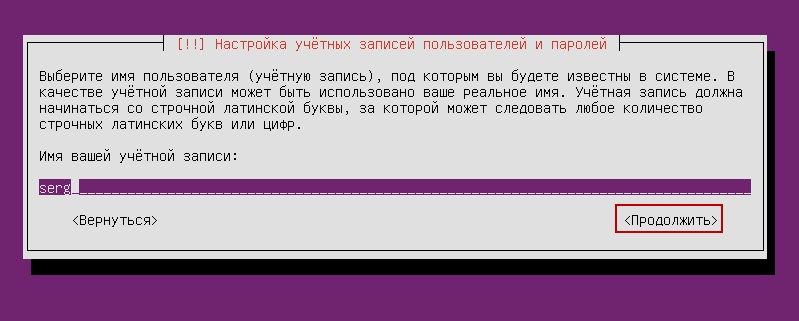
Вкажіть ім'я користувача в Ubuntu
- Введіть пароль. Підтвердити.
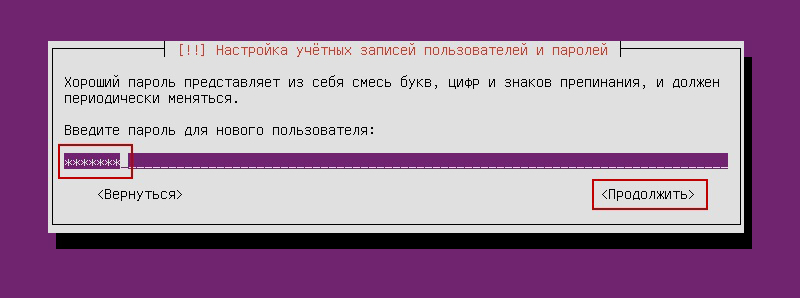
Ми вводимо пароль облікового запису
- Вкажіть домен, якщо він є. У ньому будуть всі служби: файл (FTP), пошта, хостинг для сайтів тощо.
- Зачекайте, поки система буде встановлена.
- Після цього вона запропонує додаткові компоненти.
Ось список того, що потрібно для сервера Linux та його повної роботи:
- Відкрийте SSH. Використовується для віддаленого введення. Це стане в нагоді, якщо ви вирішите керувати послугою з іншого комп’ютера. Потім на ПК з Linux ви можете вимкнути монітор та відео -адаптер.
- Лампа. Комплекс утиліти Linux, який включає Apache (веб -сервер). MySQL (бази даних) та PHP (мова програмування для CMS). Ці компоненти потрібні для створення інтерфейсу управління.
Далі йдеться про те, що не потрібно встановлювати. Вибір розподілів необов’язковий і залежить від того, що ви хочете отримати врешті -решт.
- Файловий сервер Samba. Дозволяє налаштувати обмін файлами між комп’ютерами. Якщо вам потрібен FTP -сервер, виберіть цей елемент.
- Хост віртуальної машини. Встановіть, якщо ви збираєтеся використовувати можливості віртуалізації.
- Друкувати сервер. Мережеві принтери.
- DNS -сервер. Система доменних імен. З ним ви можете розпізнати IP -адресу під назвою комп'ютера і навпаки.
- Поштовий сервер. Поштовий сервер.
- База даних PostgreSQL. Об'єктно-революційні бази даних.
Виберіть те, що вам потрібно, і підтвердьте установку. При першому запуску потрібно буде ввести вхід та пароль адміністратора. Консоль відкриється. Це схоже на командний рядок Windows або інтерфейс операційної системи MS DOS.
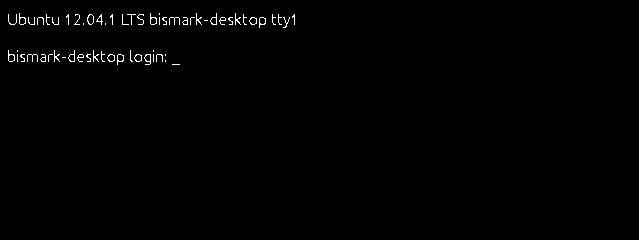
Консоль Ubuntu
Спочатку вам потрібно буде перевірити наявність оновлень. Введіть команду "Sudo apt-get update" або "sudo apt-get ongrade" без цитат. Після оновлення ви можете налаштувати всі компоненти сервера: FTP, Mail, Web.
Існує псевдографічний інтерфейс для Ubuntu - Midnight Commander. Це аналог командувача Нортона, який призначений для системи MS DOS. Простіше співпрацювати з таким інтерфейсом - все зрозуміліше, ніж на консолі.
Запуск терміналу Linux
У сучасному Linux використовується термінал замість консолі. Піти в це:
- Відкрийте "програми".
- Натисніть "стандарт".
- Буде "термінал".
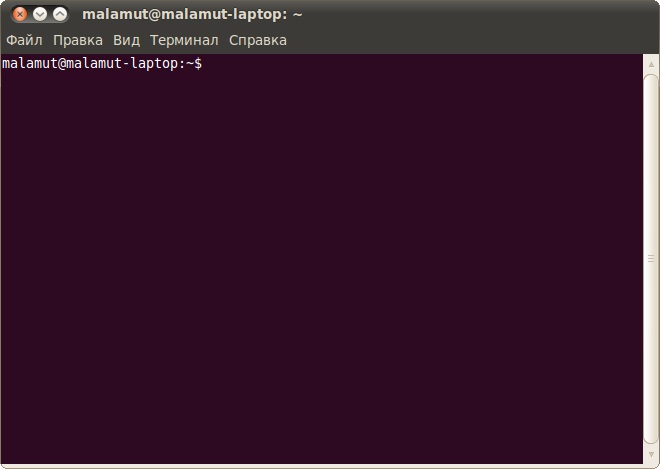
Термінал Linux
Ви можете ввести в нього команди так само, як на сервері Ubuntu.
- Щоб встановити компоненти лампи (якщо вони ще не є), вам потрібно послідовно вводити команди "Sudo apt-get update", "sudo apt-get tasksel" та "sudo tasksel встановіть лампу сервера". Після кожного натисніть Enter.
- Щоб завантажити Open SSH, введіть "Sudo apt-get install openssh-сервер".
- Щоб поставити Samba File Server, напишіть "sudo apt-get встановити samba".
Встановлюючи MySQL з пакету LAMP, вам потрібно буде встановити пароль адміністратора для SQL.
Місцевий веб -сервер
Для створення веб -сайту сервер повинен мати власний спеціальний IP. Потім, після встановлення лампи, ця IP -адреса буде доступна для тестової сторінки Apache. Це майбутня павутина. Надалі зможе поставити на нього FTP, бази даних, протокол пошти. Для налаштування веб -сервера:
- Встановіть phpmyadmin. Для цього, в терміналі або в консолі, введіть один за одним, введіть "sudo apt-get install phpmyadmin"
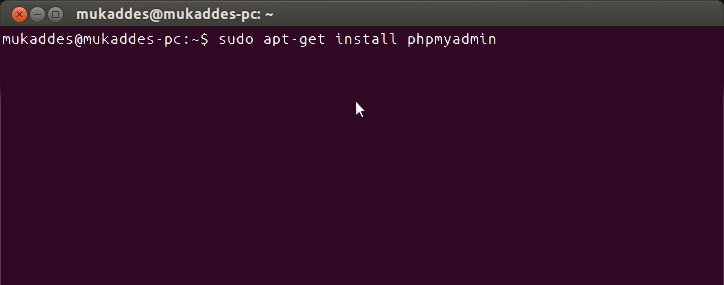
Команда "sudo apt-get встановити phpmyadmin"
- А потім "sudo service apache2 перезапуск".
- Компонент завантажиться. Apache буде перезавантажений. Подальші дії залежать від версії операційної системи.
Якщо у вас є Ubuntu 13.1 і вище, використовуйте команди:
- Sudo ln -s/etc/phpmyadmin/apache.Conf/etc/apache2/confi -availble/phpmyadmin.Конфігурація
- Sudo a2enconf phpmyadmin
- Sudo /etc /init.D/apache2 перезавантаження
Проведіть їх послідовно один за одним, після кожного натискання введення.
В Ubuntu 16.04, нам потрібні інші інструкції:
- Sudo apt-get встановити php-mbstring php-getText
- Sudo phpenmod mcrypt
- Sudo phpenmod mbstring
- Sudo systemctl перезавантажити apache2
Після їх введення та автоматичного перезапуску служби за адресою http: // [ip server]/phpmyadmin, веб -інтерфейс буде доступний.
- Конфігурація та дані про неї знаходяться в папці сервера Apache "etc/apache2/". Apache2.CONF - Файл конфігурації для розподілу
- У режисерах "Мод доступні"/"Сайти, доступні" та "Забезпечені модами"/"Забезпечується", є моди та сайти.
- В портах.Conf перерахований.
- Якщо додати після команди "sudo /etc /init.D/apache2 "слово" зупинка ", Apache призупинить роботу. Якщо "почати" - почнеться знову. Якщо "перезапуск" - перезавантажте.
- Щоб самостійно вибрати шлях для збереження сайтів, послідовно введіть термінал "sudo a2enmod" та "sudo a2enmod userdir".
Кожного разу після внесення будь -яких змін необхідно перезапустити послугу "перезапустити".
Поштовий сервер
Щоб створити поштовий сервер для Linux, у вас вже слід мати домен. Вам також потрібно мати статичний IP.
- Встановіть компонент Postfix. Для цього введіть консоль "sudo apt-get postfix".
- Коли він завантажує, напишіть команду "sudo/etc/initd/postfix Star". Послуга почне працювати.
- Postfix вже призначає параметри, необхідні для повної роботи з протоколом SMTP. Але все -таки невелика обстановка не зашкодить.
- Відкрийте файл/etc/postfix/main.CF.
- Знайдіть у ньому значення "mydomain =". Після знаку "=" Напишіть ім'я домену.
- Тоді знайдіть "myhostname =". І введіть назву автомобіля.
- Тепер поштовий сервер може надсилати листи на інші комп’ютери, які знаходяться в одній мережі. Щоб він міг надсилати листування в інші домени в Інтернеті, в "Основному.Cf "Знайти рядок" inet_interfaces = ". Покладіть слово "все" після нього.
- У змінній "mynetworks =" запишіть адресу адрес усіх комп'ютерів вашої підмережі (наприклад, 127.0.0.0/8).
Не рекомендується відкривати доступ до сервера ззовні. Такі "публічні" ресурси дуже часто використовуються для надсилання спаму. Через це ваш домен може бути в чорному списку інших поштових служб.
Якщо послуга правильна, і всі умови (постійні зареєстровані домени IP -адреси) виконані, то сервер зможе прийняти та надсилати листування. Якщо запис MX вашого домену відноситься до вашого хоста.
Щоб переглянути логіку логіста, використовуйте команду Tail -f/var/log/mail/info. Щоб отримати від нього повідомлення, введіть "mailq".
Файловий сервер
Для обміну документами та завантаження файлів може знадобитися сервер Linux FTP. Існує кілька версій таких ресурсів: vsftpd, samba, profpddd.
Ми зупинимось на vsftpd більше деталей. Його можна встановити та запустити за допомогою однієї команди - "Sudo apt -get install vsftpd". Подальші налаштування залежать від ваших уподобань та від того, яку послугу ви хочете зробити. Щоб змінити параметри, можуть знадобитися права адміністратора.

Команда "sudo apt-get встановити vsftpd"
- Відразу після завантаження програми система створює нового користувача та додає папку до домашнього каталогу, який призначений для роботи з сховищем сервера. Також у каталозі "etc" з'являється файл ftpusers. Ви можете додати користувачів, яким заборонено отримати доступ до файлів.
- Після встановлення краще змінити каталог, в якому файли повинні бути у папці "var". Для цього від імені адміністратора запишіть команду "UserMod -D /var /ftp ftp && rmdir /home /ftp".
- Створіть нову групу користувачів. Наприклад, "userftp". Друкувати на консолі "Addgroup userftp".
- Додайте до нього новий обліковий запис (для простоти, давайте зателефонуємо користувачеві та групу однаково). Використовуйте команду "usradd -a /var /ftp -g userftp userftp". Вона створює користувача одночасно. Включити існуюче прізвисько в групу замість "usradd" напишіть "usermod".
- Вам потрібно придумати пароль для нового користувача. Введіть у термінал userftp passwd.
- Друк "Chmod 555 /var /ftp && Chown root: userftp /var /ftp" Для надання облікового запису доступ до кореневої папки файлового сервера.
- Тепер створіть публічний каталог. Введіть "mkdir/var/ftp/pub" та "Chown userftp: userftp/var/ftp/pub".
Спочатку FTP запускається в автономному режимі. У неї є сценарій, який грає роль демона. За допомогою цієї функціональності доступні кілька команд. Вони вводяться після лінії "Sudo Service VSFTPD".

Команда "Sudo Service VSFTPD"
- Зупиніться і почніть. Від'єднання та ввімкнення.
- Перезавантажити та перезавантажити. Відновлений. Потрібно використовувати нові налаштування. Різниця між командами полягає в тому, що у другому перезавантаженні це відбувається без повного відключення.
- Статус. Інформація про стан.
Подальше налаштування сервера полягає в тому.Конфігурація. У нього проста і зрозуміла структура. Це досить просто зрозуміти. Хоча це потребує певних знань. Перш ніж змінити цей файл, має сенс зробити свою резервну копію. Так що у випадку помилок все можна відновити. Введіть команду "CP /etc /vsftpd.Conf /etc /vsftpd_old.Conf "та інформація буде збережена.
Після цього ви можете почати редагувати.
- У параметрі "listen =" запишіть "так". Тоді сервер буде працювати в незалежному режимі.
- "Local_enable" дозволяє вхід до локальних користувачів.
- "Write_enable" надає їм доступ до домашніх каталогів.
- "Anonymous_enable". Ви можете обмежити права анонімних користувачів, якщо поставити "ні". Також є опція "NO_ANON_PASSWORD" - Анонім включається без пароля. Це також може бути заборонено.
Якщо ви хочете зробити публічний сервер, то після рядка слухання вам потрібно додати кілька додаткових параметрів.
- "Max_clients". Кількість одночасних сполук.
- "Idle_session_timeout" та "data_connection_timeout". Taimouts of Sess.
- "Ftpd_banner". Вітання повідомлення для відвідувачів. Ви можете написати, наприклад, "Привіт!Що.
Термінальний сервер
Сервер терміналу Linux призначений для підприємств та офісів, всі комп’ютери, в яких поєднуються в одну мережу. Це дуже зручно, коли ви можете перейти на термінал з будь -якого ПК (якщо він має доступ). Це відкриває чудові можливості для віддаленої адміністрації.
LTSP підходить для такого завдання - проект сервера терміналів Linux. Програма знаходиться в стандартному пакеті Ubuntu. Щоб встановити його:
- Введіть команду LTSP-Server-Standalone.
- Потім напишіть "Apt-get update && apt-get install ltsp-server-standalone".
- Зачекайте, поки все завантажиться та оновлюється.
- Тепер ми повинні поставити клієнтську систему. Друкувати "LTSP-Build-Client".
- Тоді "LTSP-Build-Client-Dist Trusty -arch I386 -fat-client-desktop lubuntu-desktop".
- Використовуйте команду DeBootstrap, і розподіл автоматично розгортається в каталозі "OPT/LTSP/I386".
Server Linux може працювати навіть на слабких ПК. Тому він часто використовується для створення серверів та віддаленого адміністрування. Ця операційна система надає поштові послуги, зберігання FTP, термінали.
- « Що робити з сильним шумом вентилятора в ноутбуці
- Що робити, якщо вода чи інша рідина потрапила на ноутбук »

